Se stai tenendo d’occhio gli investimenti, l’app Borsa di Apple è un ottimo strumento. Puoi vedere rapidamente l’ascesa e la caduta di qualsiasi azione direttamente sul tuo indossabile. Questa guida mostra come personalizzare l’app Borsa sul tuo Apple Watch.
L’app Borsa per iPhone fornisce tutto ciò che devi sapere in un’interfaccia pulita. A colpo d’occhio, puoi vedere i valori correnti in verde (guadagni) e rosso (perdite). Per impostazione predefinita, l’app elenca i valori di mercato per Dow Jones, NASDAQ, Apple, Google, Verizon, AT&T e altri. Apple lancia anche notizie economiche curate dalla sua app Notizie.
Su Apple Watch, puoi ottenere le stesse informazioni in un colpo d’occhio, salvo per le notizie selezionate. L’icona dell’app per Apple Watch raffigura una linea di tendenza del mercato bianco impostata su uno sfondo grigio scuro, come mostrato di seguito.

Con l’app aperta, vedrai un elenco di azioni con il suo nome, valore e una voce di dati personalizzabile. Tocca una voce di borsa per vedere il suo grafico orario, come mostrato di seguito. Ruota la corona digitale e scorrerai fino al prossimo titolo elencato.

Con questa guida, ti mostreremo come personalizzare i dati, aggiungere azioni e rimuovere azioni.
Sommario:
Come personalizzare i dati di borsa su Apple Watch
Con l’app Borsa aperta, premere e tenere premuta la lista delle azioni / home page dell’app finché non viene visualizzata la seguente schermata:

Tocca “Punti”, “Cap. Di mercato” o “Percentuale” per vedere i dati elencati in ciascuna voce di borsa. Come mostrato di seguito, è possibile attivare solo un’opzione dati alla volta. Abbiamo i dati impostati su “Percentuale” nello screenshot qui sotto.
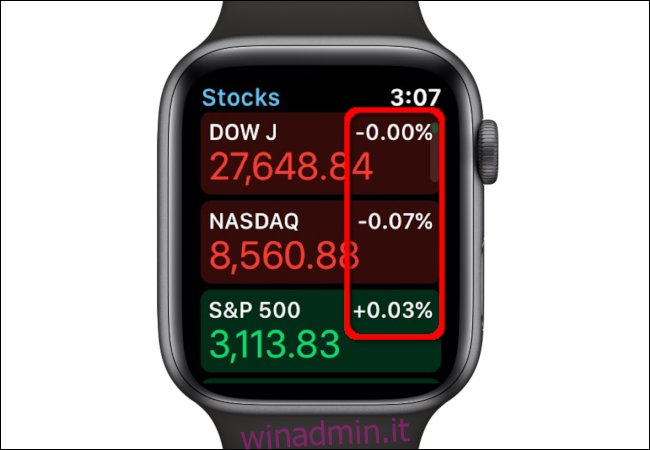
Come aggiungere un’azione all’Apple Watch
Dopo aver avviato l’app Borsa sul tuo Apple Watch e tornato alla schermata principale, ruota la Digital Crown per scorrere fino alla fine dell’elenco.

Quindi, tocca il pulsante “Aggiungi azione”.

Nella schermata successiva, pronuncia il nome del titolo che desideri aggiungere. Attendi che venga visualizzato sullo schermo, quindi tocca “Fine”. Qui abbiamo scelto Nvidia.
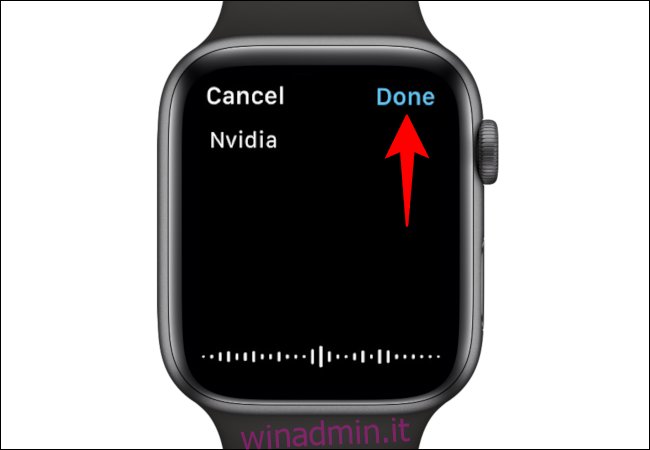
Le voci di stock risultanti vengono visualizzate nella schermata seguente. Scorri l’elenco utilizzando la Digital Crown, quindi tocca una delle opzioni per aggiungere il titolo che desideri seguire.

Come rimuovere uno stock da Apple Watch
Avvia l’app Borsa sul tuo Apple Watch e torna alla schermata principale, quindi tocca il titolo che desideri rimuovere. Una volta aperto, tocca e tieni premuto sullo schermo finché non viene visualizzata una “X”. Seleziona la “X” per rimuovere lo stock dal tuo indossabile.


